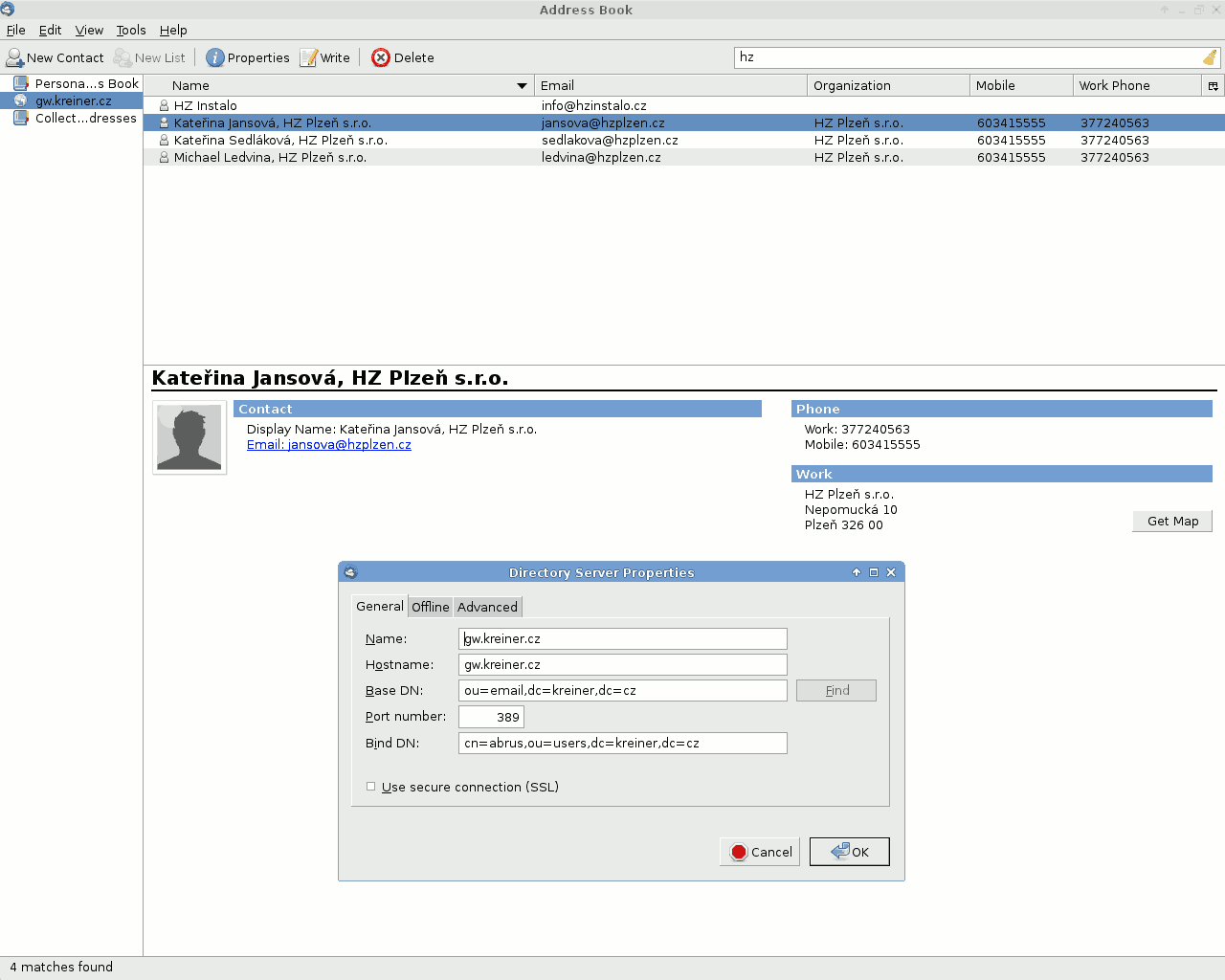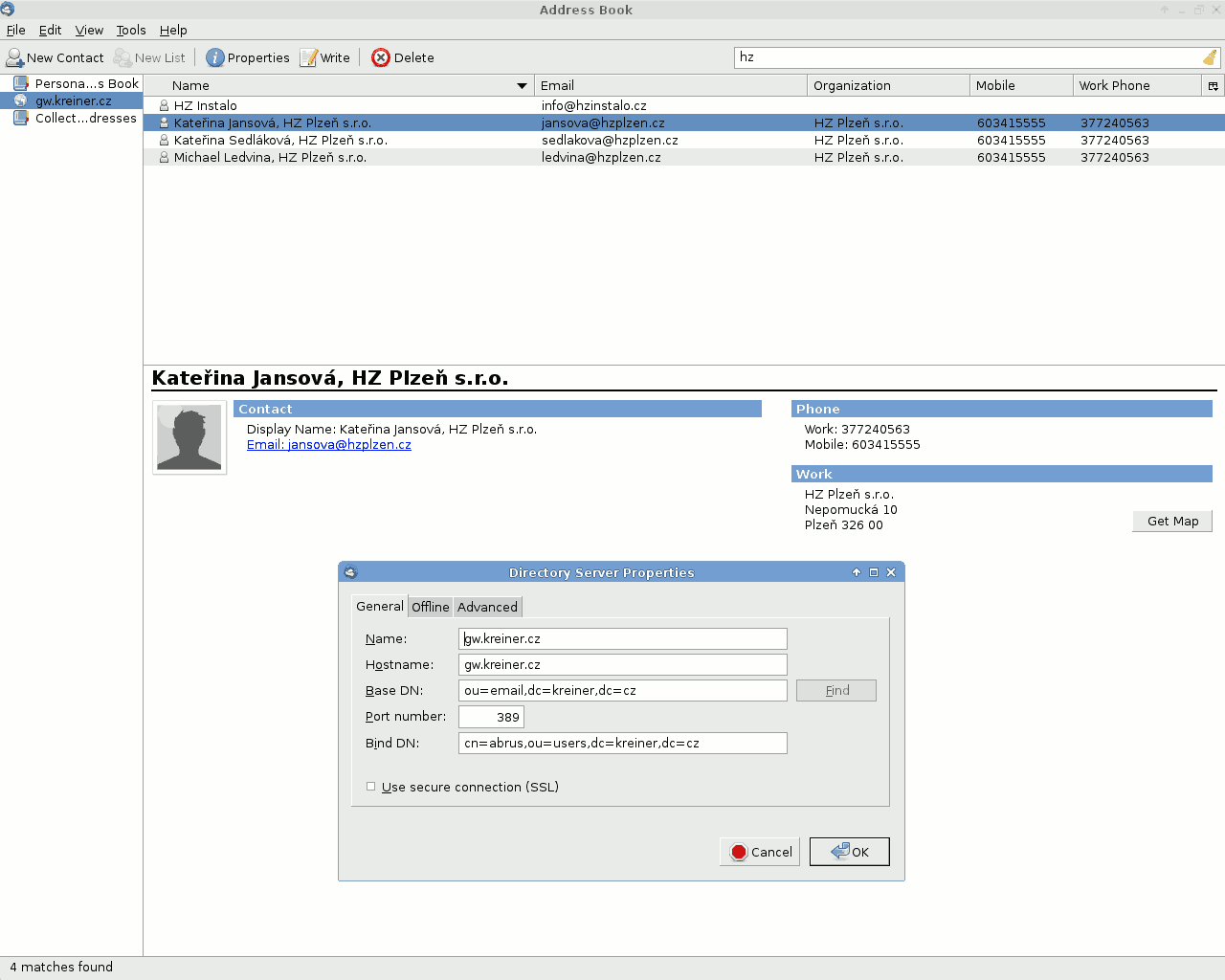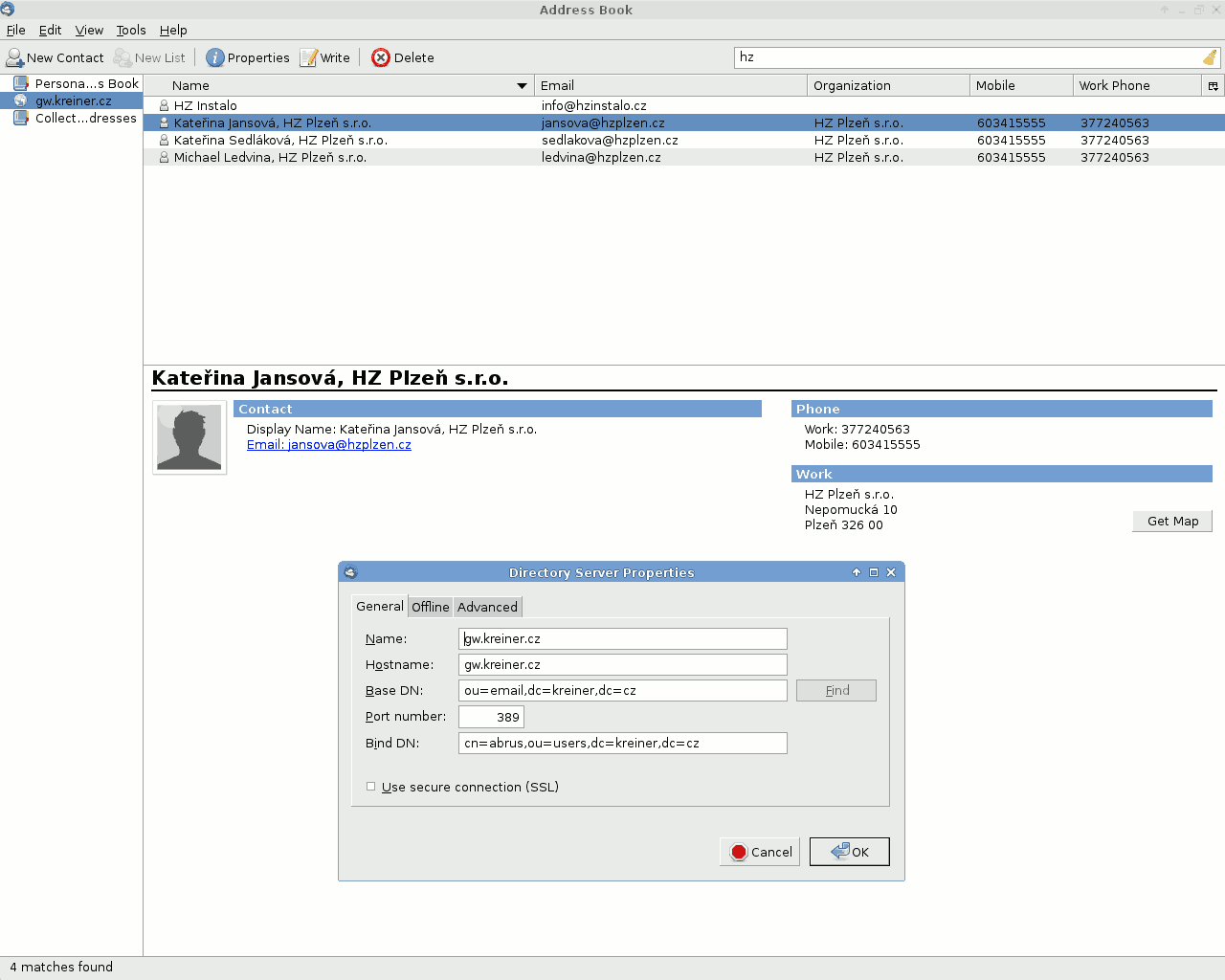Postup nastavení síťového LDAP adresáře v Mozilla Thunderbird:
- Linux: kliknout nahoře Úpravy -> Předvolby -> Vytváření
Windows: kliknout nahoře Nástroje -> Možnosti -> Vytváření
- zaškrtnout checkbox před "Adresářový server" a vpravo kliknout na "Upravit adresáře..."
- v ploše pod "Vyberte adresářový LDAP server:" pravděpodobně žádný server nemáte nadefinován,
takže kliknout vpravo na "Přidat"
- v novém okně "Vlastnosti adresářového serveru" pod záložkou "Obecné" zadat:
- Název serveru: jakýkoliv mnemo identifikátor, např. "LDAP Kreiner"
- Adresa serveru: mail.kreiner.cz
- Základní rozlišovací jméno (Base DN): "ou=email,dc=kreiner,dc=cz" (bez uvozovek, samozřejmě)
- Číslo portu: "389" nebo "686" (viz poznámka dole)
- Přesné rozlišovací jméno (Bind DN): cn=abrus,ou=users,dc=kreiner,dc=cz
- Použít zabezpečené spojení (SSL): pokud je zařízení (PC, NTB, mobil ap.) jen uvnitř firmy,
nezaškrtáváme. Pokud může být/je i mimo firemí síť (tj. připojuje se přes internet), zaškrtávací políčko zaškrtneme.
- Potvrdíme parametry LDAP serveru a tím je jeho nastavení hotové; hodnoty pod záložkami "Režim offline" a "Rozšířené"
můžeme ponechat na výchozích hodnotách.
- LDAP adresář pro přístup vyžaduje heslo. Výzva k jeho zadání se objeví v okamžiku prvního přístupu
k němu (tj. při psaní adresy mailu n. při hledání v adresáři). Je možno zaškrtnout použití
"Správce hesel" pro jeho trvalé uložení. Heslo je: wana22
Poznámky:
- mail adresy se doplňují/nabízí automaticky během psaní adresy, po napsání (známé)
části mail adresy n. jména se vypíše seznam adres splňujících zadání a uživatel si může vybrat
požadovanou.
- Nastavení čísla portu a použití SSL: řídí se tím, zda ke LDAP serveru přistupujeme z internetu
(pak je vyžadováno šifrované spojení), nebo z vnitřní LAN sítě firmy (pak lze použít nešifrované).
Odpovídající nastavení je:
- uvnitř firmy (nešifrované): port=389 a "Použít zabezpečené spojení (SSL)" nezaškrtnuté
- z internetu (šifrované): "Použít zabezpečené spojení (SSL)" zaškrtnuté a port=686
- Pokud vyhledávání v adresáři a doplňování adresáta při psaní e-mail nefunguje, může být problém
v tom, že používáte SSL a thunderbird odmítá certifikát LDAP serveru, protože nezná jeho vydávající
certifikační autoritu (CA). Ověřit to můžeme následovně: v předvolbách vybereme "Rozšířené" ->
"Certifikáty" -> "Certifikáty..." -> "Servery"
Stáhnout certifikát certifikační autority
- Screenshot konfigurace a příklad vyhledávání: